 Macな暮らし
Shade13悪戦苦闘
Macな暮らし
Shade13悪戦苦闘


実際に一通り実践して見ると分かりやすい。
このチュートリアルファイルは http://www.bnn.co.jp/download/Shade13GB/ からダウンロード出来る。
色々設定した後なら、初期設定をクリックしてからまず、「レイトレーシング」で

「レイトレーシング」のレンダリング結果。
次に「レイトレーシング」より上の「パストレーシング」でレンダリング。(床の表面材質に「反射」「荒さ」が設定されている場合はこの方がいい結果が出る)
その分、時間がかかる。
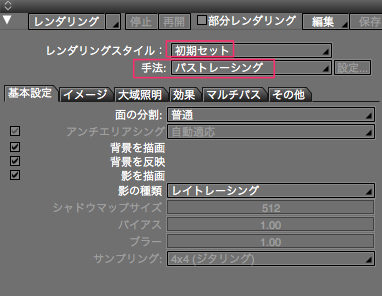

「パストレーシング」のレンダリング結果。
これより更にリアルなイメージにするために「大域照明」を設定。これは、光の照り返し(間接光)を計算してくれるので、写真のようなレンダリングが期待出来る。
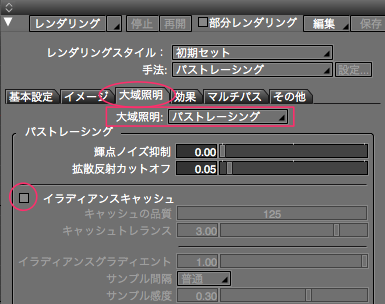
ここでは、イラディアンスキャッシュのチェックを外す。
「大域照明」を設定したレンダリング結果。
陰影がのっぺりしたような違和感があるとか、初めてのレンダリングで理解出来ないが。
この原因は「光源」設定の「環境光」にあるらしい。
環境光スライダを「0」にする。
この設定は、大域照明を使わない場合「擬似的」に設定するもので大域照明を使う場合は「0」でいい。
環境光スライダを「0」にしてレンダリングした結果。
陰影はうまくいった?しかし、薄暗い。光源を強くする方法などがあるが、
最も簡単で強力な「色補正」ウインドウを使って調整。
メインメニューの「表示」から「色補正」を選択。
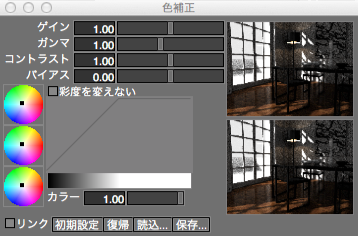
レンダリング直後にこのウインドウを開くと、右側にプレビューが表示される。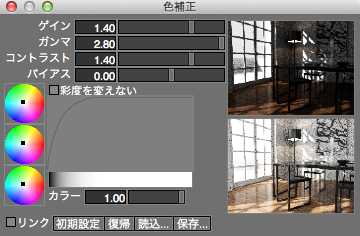
ゲイン:1.4、ガンマ:2.8、コントラスト:1.4に変更。右下が指定の値のプレビューになる。
色補正後のレンダリング結果。ノイズが目立つ。
今度は、「レイトレーシング」の画質をあげてノイズを緩和する。
「その他」のタブから「レイトレーシングの画質」を50から150に変更。
「レイトレーシングの画質」を50から150に変更してレンダリングした結果。
これでもノイズが気になるなら更に上げてやるといい。
しかし、ノイズを目立たないくらい上げるとレンダリング時間がかかると言うことになる。
そこで、次は「イラディアンスキャッシュ」を使ったレンダリングがある。
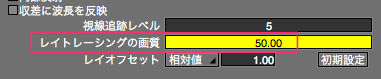
まず、いま「レイトレーシングの画質」を50から150に変更したのを「50」に戻す。
これは「イラディアンスキャッシュ」はノイズが発生しにくいから画質を上げる必要がないからである。
また、「イラディアンスキャッシュ」は間接光を計算するポイントを間引くことで時間を短縮しているので、細部がつぶれやすい難点がある。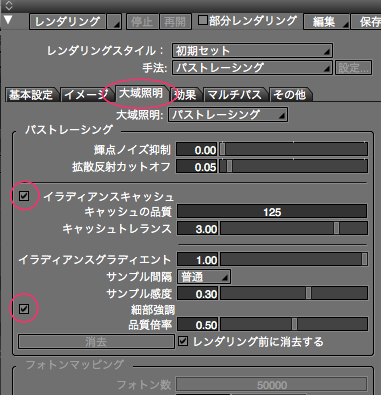
「イラディアンスキャッシュ」をオンにすることで計算を簡略化出来る。
それと引換にイメージのクオリティーが若干落ちてしまう可能性がある。
キャッシュの品質を落とすと全体に斑状のモヤが広がったりします。デフォルトは「125」。
「細部強調」のチェックは壁の入隅や込み入った箇所だけを「イラディアンスキャッシュ」の計算精度を上げるという機能。
全体の品質を上げる必要がなく、細部のつぶれやすい箇所だけを綺麗にするという便利な機能である。
「イラディアンスキャッシュ」をオンにしたレンダリングです。
使わない方法と比べると、約6割のレンダリング時間で済むことになる。
「細部強調」は常時オン。
- 陰影のディティールが弱い場合は「キャッシュトレランス」を下げる。
- 全体にモヤのようなノイズが目立たなくなるまで「キャッシュの品質」を上げる。(壁際など細部にだけモヤが目立つ場合は「品質倍率」を上げる)
- 「キャッシュの品質」又は「品質倍率」の値をどれだけ上げてもモヤが消えない場合にだけ、「サンプル感覚」と「サンプル感度」を上げる。
時間を優先する場合は、「キャッシュトレランス」をあまり下げずに「キャシュの品質」を低めに設定。
